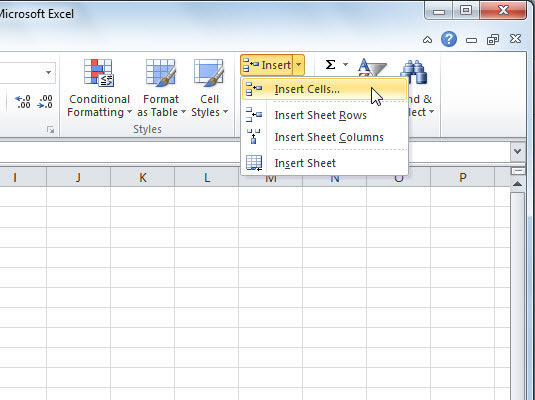Hvis du har brug for at tilføje nye data i et eksisterende Excel 2010-regneark, kan du indsætte nye celler, kolonner eller rækker i regnearket i stedet for at gennemgå alle besværet med at flytte og omarrangere flere individuelle celleområder.
Følg disse trin for at indsætte nye celler, rækker eller kolonner i et Excel-regneark:
Vælg de celler, rækker eller kolonner, hvor du ønsker, at de nye, tomme celler skal vises.
Klik på rullepilen knyttet til knappen Indsæt i gruppen Celler på fanen Hjem.
Klik på Indsæt celler i rullemenuen.
Dialogboksen Indsæt åbnes med følgende muligheder:
-
Skift celler til højre flytter eksisterende celler til højre for at give plads til de tomme celler, du vil indsætte.
-
Skift celler ned instruerer Excel i at flytte eksisterende celler ned. Dette er standardindstillingen.
-
Entire Row indsætter komplette rækker i celleområdet. Du kan også vælge rækkenummeret på rammen, før du vælger kommandoen Indsæt.
-
Hele kolonnen indsætter hele kolonner i celleområdet. Du kan også vælge kolonnebogstavet på rammen, før du vælger kommandoen Indsæt.
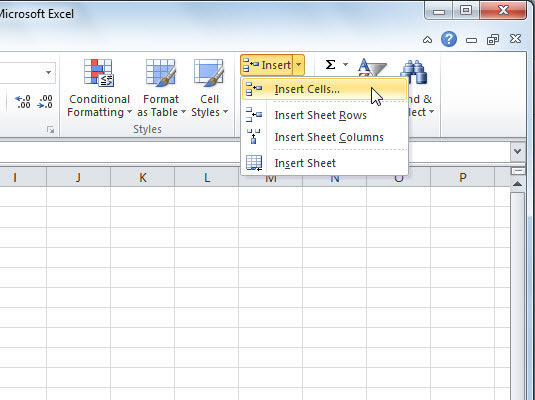
For hurtigt at indsætte en hel kolonne eller række i regnearket, kan du højreklikke på kolonnebogstavet eller rækkenummeret på regnearkets vinduesramme og derefter vælge Indsæt fra genvejsmenuen (eller vælg Indsæt arkrækker eller Indsæt arkkolonner fra Indsæt-knappens menu).
Husk, at indsættelse af hele kolonner og rækker påvirker hele regnearket, ikke kun den del, du ser. Hvis du ikke ved, hvad der er ude i arbejdsarkets bagland, kan du ikke være sikker på, hvordan indsættelsen vil påvirke ting (især formler) i de andre usete områder.